Maison >Tutoriel logiciel >Logiciel de bureau >Comment récupérer la méthode de récupération de fichier wordasd files_wordasd
Comment récupérer la méthode de récupération de fichier wordasd files_wordasd
- WBOYWBOYWBOYWBOYWBOYWBOYWBOYWBOYWBOYWBOYWBOYWBOYWBavant
- 2024-04-24 16:20:231240parcourir
Lorsque vous supprimez ou corrompt accidentellement un fichier .asd, vos précieux documents Word risquent d'être perdus avec lui. Les fichiers .asd contiennent des données de sauvegarde automatique pour vous aider à restaurer les modifications non enregistrées. L'éditeur PHP Xinyi Xin vous propose un guide détaillé sur la récupération de fichiers .asd, vous permettant de récupérer facilement des documents perdus. Lisez la suite pour savoir comment rechercher des fichiers .asd, utiliser Word Recovery pour enregistrer automatiquement une copie et les étapes de récupération via des outils tiers.
1. Tout d’abord, recherchez le fichier asd sur le disque local de l’ordinateur : répertoire Microsoft Word de C Users Administrator AppData Roaming.
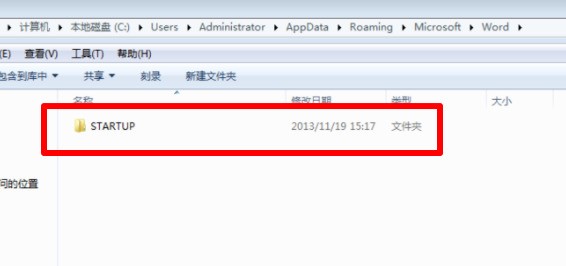
2. Placez ensuite le fichier asd dans le répertoire Microsoft Word : C Users Administrator AppData Roaming et utilisez Word pour l'ouvrir.
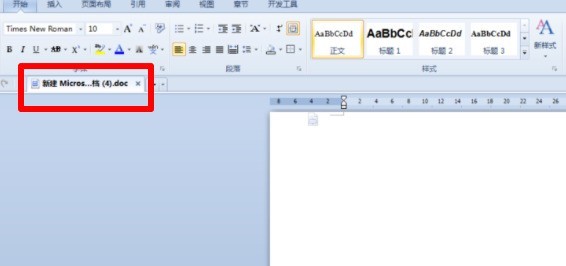
3. Cliquez ensuite sur [Fichiers récemment utilisés] dans la barre de menu des fichiers pour ouvrir.
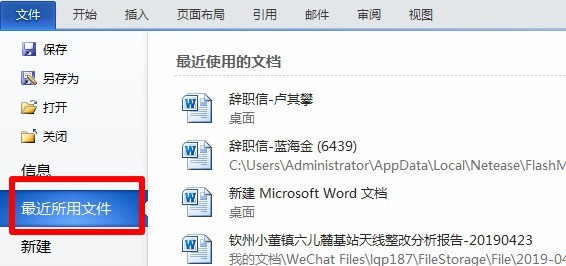
4. Enfin, cliquez sur [Récupérer les documents non enregistrés] ci-dessous pour tous les restaurer.
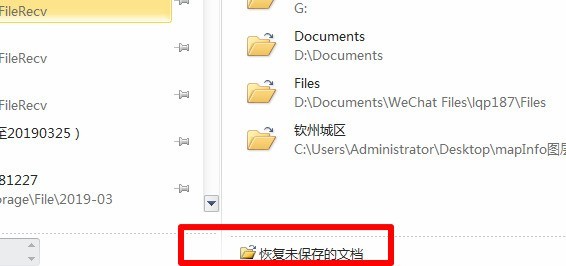
Ce qui précède est le contenu détaillé de. pour plus d'informations, suivez d'autres articles connexes sur le site Web de PHP en chinois!
Articles Liés
Voir plus- Explication détaillée sur la façon d'ouvrir et de lire les fichiers CSV
- Étapes et précautions pour l'ouverture et le traitement des fichiers au format CSV
- Méthodes et conseils pour ouvrir des fichiers CSV : Convient à une variété de logiciels
- Un guide rapide sur la manipulation des fichiers CSV
- Apprenez à ouvrir et à utiliser correctement les fichiers CSV

